Panduan Membuat Cadangan iPhone: Simpan Data Kamu dengan Aman!
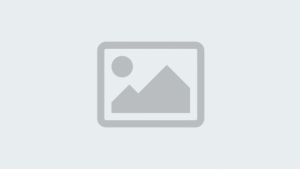
BENGKULU, RAKYATBENGKULU.COM - Hai, Sobat Gadget! Kamu pasti menyadari betapa pentingnya membuat cadangan data iPhone kamu, kan?
Tetapi, seringkali kita bingung harus mulai dari mana dan bagaimana cara melakukannya dengan aman.
Tenang saja, di artikel ini, kita akan membahas cara membuat cadangan iPhone kamu dengan mudah dan pastinya, aman!
1. Menggunakan iCloud
iCloud adalah teman terbaik kamu untuk membuat cadangan iPhone secara otomatis.
Kamu hanya perlu mengaktifkan fitur iCloud Backup di pengaturan iPhone kamu, dan data kamu akan disimpan secara teratur di cloud.
Pastikan kamu memiliki ruang penyimpanan yang cukup di iCloud, atau bisa upgrade jika diperlukan.
Setelah itu, iPhone kamu akan membuat cadangan data secara otomatis setiap kali terhubung ke Wi-Fi dan dalam keadaan terkunci.
2. Menggunakan iTunes
iTunes masih menjadi pilihan yang baik untuk membuat cadangan iPhone kamu, terutama jika kamu lebih suka menyimpan data secara lokal.
BACA JUGA:Kenapa Baterai iPhone Cepat Habis? Solusi Mudah Buat Kamu!
Hubungkan iPhone kamu ke komputer menggunakan kabel USB, buka iTunes, dan pilih perangkat iPhone kamu.
Kemudian, klik "Cadangkan Sekarang" dan biarkan iTunes melakukan tugasnya.
Cek Berita dan Artikel lainnya di Google News
Sumber:




























